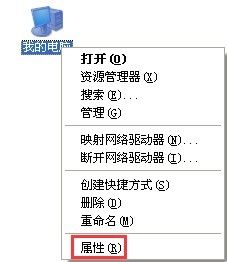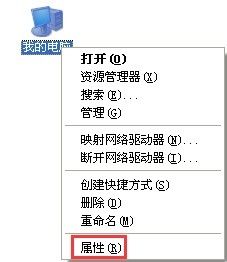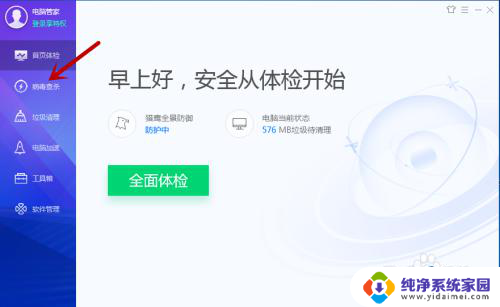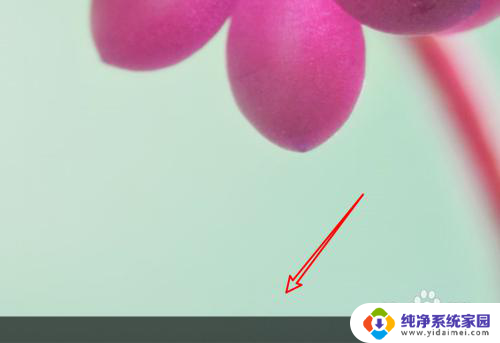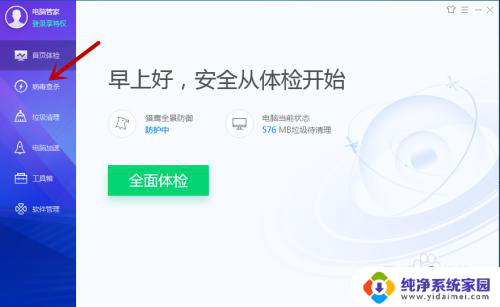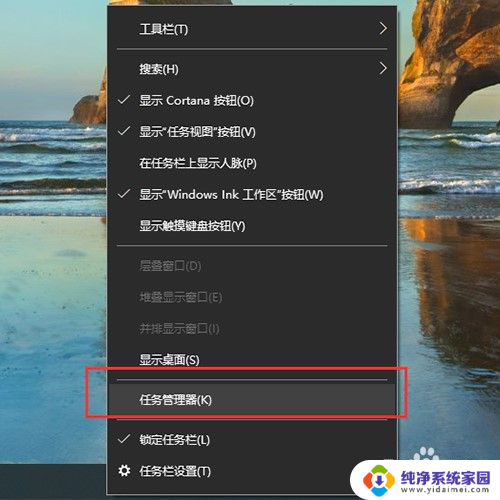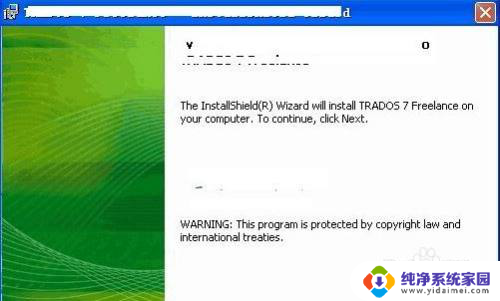电脑上打不开软件是怎么回事 电脑上的软件打不开怎么办
更新时间:2024-01-11 09:43:42作者:yang
电脑在我们日常生活中扮演着越来越重要的角色,而软件作为电脑的灵魂,更是我们工作、学习和娱乐的必备工具,有时我们可能会遇到电脑上软件无法打开的问题,让人感到困惑和苦恼。为什么会出现这种情况呢?可能是由于软件本身出现了故障或损坏,也可能是由于电脑系统的问题导致软件无法正常运行。无论原因如何,解决这个问题是我们所迫切需要的。在本文中我们将探讨一些常见的软件无法打开的原因,并提供一些解决方法,帮助大家解决这一烦恼。
具体步骤:
1.点击我的电脑,右键选择“属性”。
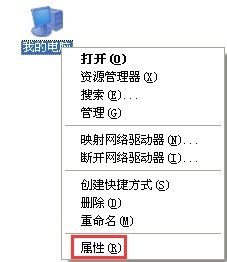
2.选择“高级”→“设置”。
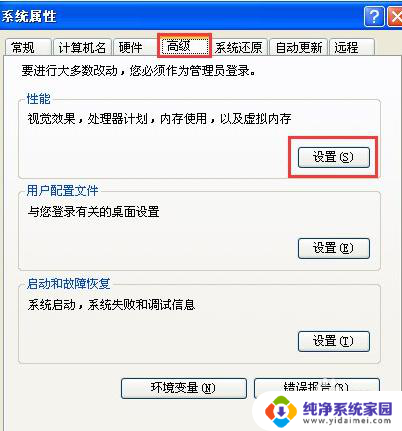
3.进入设置后,点击“数据执行保护”。勾选“为除下列选定之外的所有程序和服务启用 DEP(U):”,然后点击“添加”。

4.找到打不开的软件,并点击“打开”。
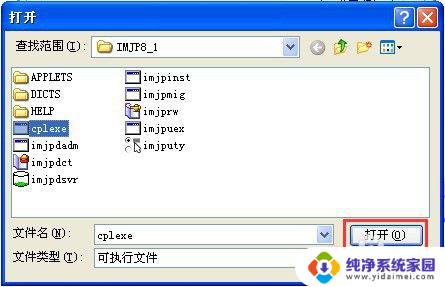
5.点击打开之后,打不开的软件将出现在如图所示的空白方框中。接着点击“确定”即可。
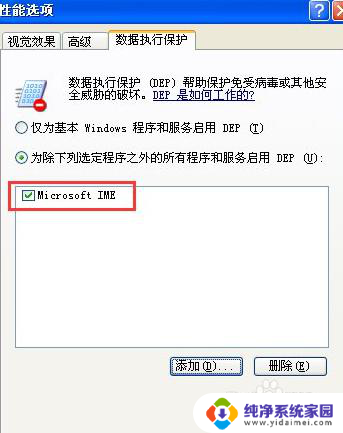
6.这时系统会出现提示“要使改动生效,需要重新启动计算机”。我们点击“确定”即可。

以上是软件无法打开的原因以及解决方法的全部内容,如果您遇到相同的问题,可以参考本文中介绍的步骤进行修复,希望对大家有所帮助。